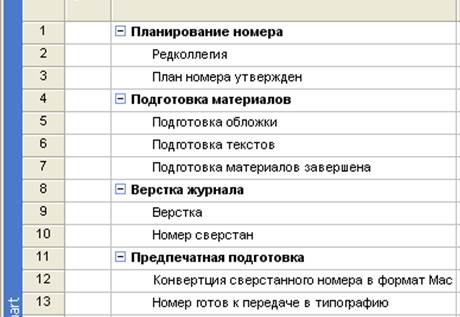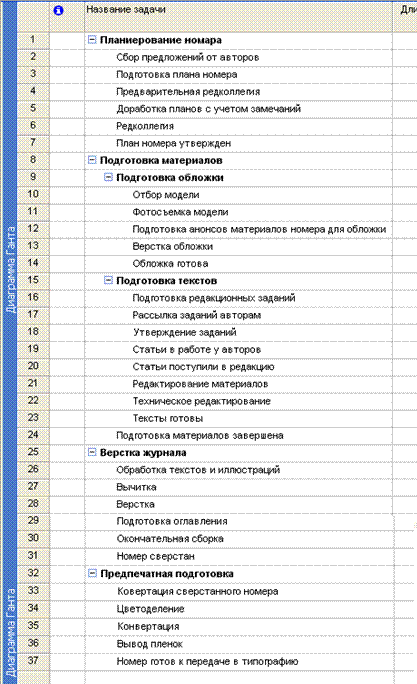Заглавная страница Избранные статьи Случайная статья Познавательные статьи Новые добавления Обратная связь КАТЕГОРИИ: ТОП 10 на сайте Приготовление дезинфицирующих растворов различной концентрацииТехника нижней прямой подачи мяча. Франко-прусская война (причины и последствия) Организация работы процедурного кабинета Смысловое и механическое запоминание, их место и роль в усвоении знаний Коммуникативные барьеры и пути их преодоления Обработка изделий медицинского назначения многократного применения Образцы текста публицистического стиля Четыре типа изменения баланса Задачи с ответами для Всероссийской олимпиады по праву 
Мы поможем в написании ваших работ! ЗНАЕТЕ ЛИ ВЫ?
Влияние общества на человека
Приготовление дезинфицирующих растворов различной концентрации Практические работы по географии для 6 класса Организация работы процедурного кабинета Изменения в неживой природе осенью Уборка процедурного кабинета Сольфеджио. Все правила по сольфеджио Балочные системы. Определение реакций опор и моментов защемления |
Организация задач в логическую структуру
Структурирование помогает организовать задачи в более удобные для управления компоненты. Создав иерархию, можно объединить связанные задачи в более общую задачу. Общие задачи называются суммарными задачами или фазами; задачи, объединенные под суммарной задачей, называются подзадачами. Начальная и конечная дата суммарной задачи определяется начальной и конечной датами первой и последней ее подзадачи. Чтобы организовать структуру, следует использовать кнопки структуры.
Таблица 3
Создание вехи Веха — это задача, используемая для обозначения значимых событий календарного плана, например завершения основного этапа работ. При вводе нулевой длительности для задачи в Microsoft Project на диаграмме Ганта в начале соответствующего дня отображается символ вехи. 1. Определите в качестве вех плана задачи 3, 7, 10 и 13. Для этого в поле Длительность для указанных задач введите значение 0д. 2. Нажмите клавишу ENTER Примечание: Задача с нулевой длительностью автоматически помечается как веха, но вехой может быть сделана любая задача. Чтобы пометить задачу как веху, выберите задачу в поле Название задачи. Нажмите на панели инструментов кнопку Сведения о задаче, выберите вкладку Дополнительно, а затем установите флажок Пометить задачу как веху. 3. Сформируйте полный план проекта (табл. 4).
Таблица 4
|
|||||||
|
Последнее изменение этой страницы: 2020-10-24; просмотров: 112; Нарушение авторского права страницы; Мы поможем в написании вашей работы! infopedia.su Все материалы представленные на сайте исключительно с целью ознакомления читателями и не преследуют коммерческих целей или нарушение авторских прав. Обратная связь - 13.58.150.59 (0.005 с.) |
 , чтобы расположить задачу с отступом (см. таблицу 3).
, чтобы расположить задачу с отступом (см. таблицу 3).